Học tin học cấp tốc ở thanh hóa
Khi làm luận văn, luận án tốt nghiệp hoặc khi làm báo cáo, thường bạn sẽ có những lập luận chặt chẽ từ các nguồn tài liệu tham khảo. Vậy cách ghi nguồn trích dẫn và tạo danh mục trích dẫn trong word như thế nào? Mời bạn tham khảo nhé!
Cách ghi nguồn trích dẫn trong Word
Bước 1:
Nhấn chuột vàonội dung cần tạo trích dẫn.
Bước 2:
ChọnReferencestrên thanh công cụ > NhấnInsert Citation> ChọnAdd New Sourceở phía dưới.
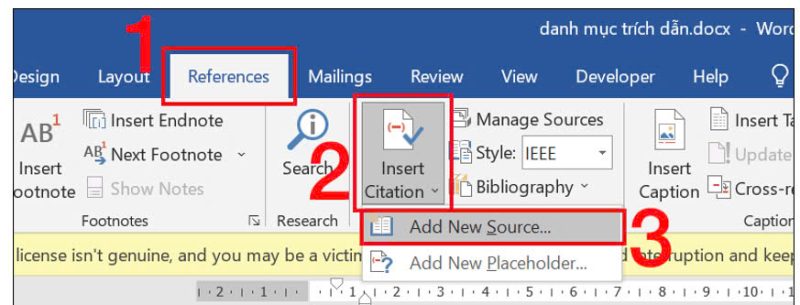
Bước 3:
Hộp thoạiCreate Source xuất hiện> ChọnType of Source. Có nhiều loại ghi nguồn tài liệu tham khảo trong Type of Source (mặc định là Book), bạn có thể lựa chọn cách ghi nguồn phù hợp với mình nhé.
Các loại nguồn trích dẫn | Ý nghĩa |
| Book | Sách |
| Book section | Bài của một tác giả nào đó được góp nhặt trong một cuốn sách nào đó |
| Journal article | Bài báo |
| Article in a periodical | Bài báo thuộc nguyệt san |
| Report | Bái báo cáo |
| Website | Trang web |
| Film | Phim ảnh |
| Conference proceedings | Hội nghị, hội thảo |
| Documents from website | Tài liệu từ website |
| Electronic source | Tài liệu điện tử (có thể từ CD, DVD, eBook,…) |
| Art | Tác phẩm nghệ thuật |
| Sound Recording | Tài liệu âm thanh |
| Performance | Buổi biểu diễn |
| Interview | Buổi phỏng vấn |
| Patent | Bằng sáng chế |
| Case | Án lệ (liên quan đến toà án, luật) |
| Miscellaneous | Các trường hợp khác (ngoài những kiểu trên) |
Sau đó nhập thông tin nguồn tài liệu tham khảo (ở ví dụ này mình sẽ thực hiện ghi nguồn trích dẫn dạng bài báo (Journal Article):
+Author: Tên tác giả. Nếu nhiều tác giả thì tích chọn Corporate Author.
+Title: Tiêu đề bài viết.
+Journal Name: Tên tạp chí.
+Year: Năm.
+Pages: Trang.
+Volume: Số tập (chỉ số năm thứ mấy mà xuất bản phẩm đó đã lưu hành).
+Issue: Số lần xuất bản phát hành trong năm.
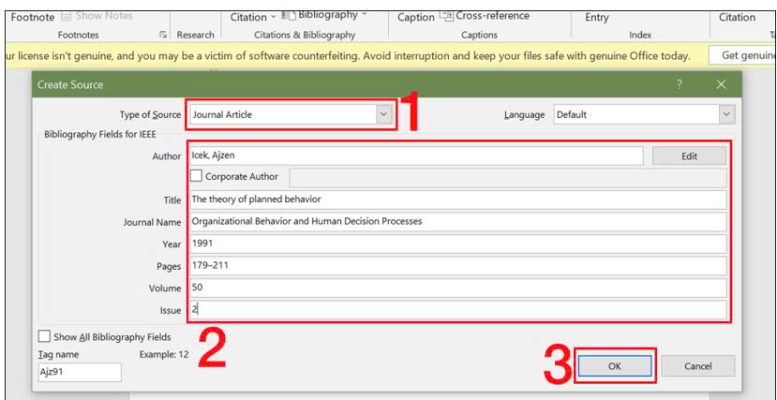
Nhập xong thông tin nguồn tài liệu tham khảo, nhấnOK.
Nhấn vàoInsert Citationsẽ thấy trích dẫn vừa tạo đã được hiển thị. Và bạn cũng có thể tạo thêm những trích dẫn khác cho tài liệu của mình như các bước trên.
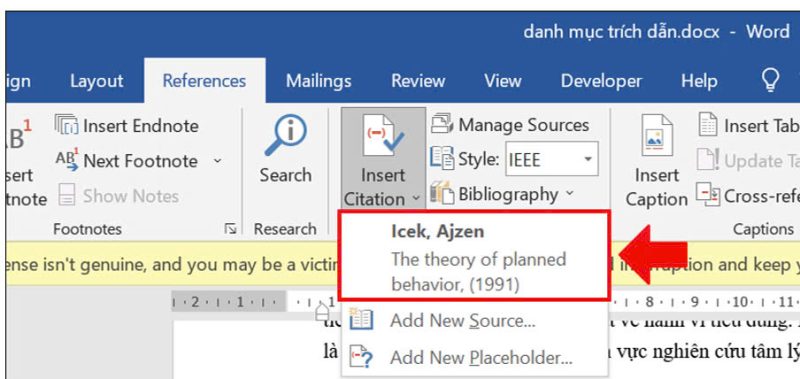
Cách tạo danh mục tài liệu tham khảo có trích dẫn
Bước 1:
Đặt con trỏ chuột tại vị trí cần tạo danh mục tài liệu tham khảo > Vào công cụReferences> ChọnBibliography> ChọnInsert Bibliography.
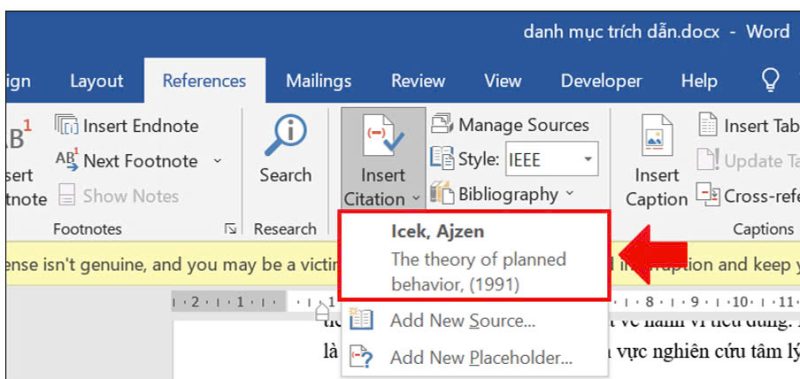
Bước 2:
Như vậy là danh mục tài liệu tham khảo đã được khởi tạo. Lúc nàyStyle trích dẫnđược mặc định là APA. Nếu bạn muốn thay đổi Style trích dẫn thì bạn chỉ cần vào mục Style và thay đổi.
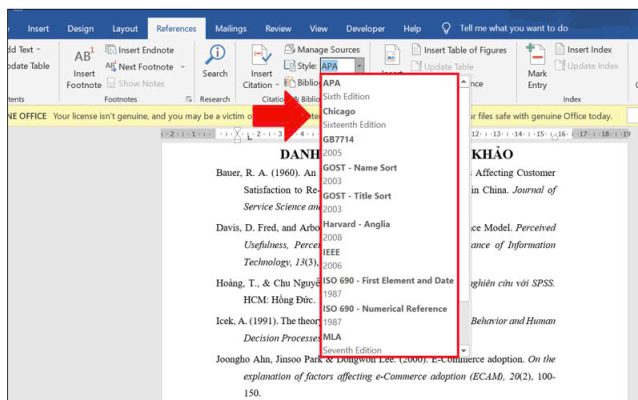
Bước 3:
Nếu bạn muốn chỉnh sửa nội dung của các mục trích dẫn bạn chỉ cần chọnManage Sources>Chọn trích dẫnmà bạn muốn thay đổi > NhấnEdit….
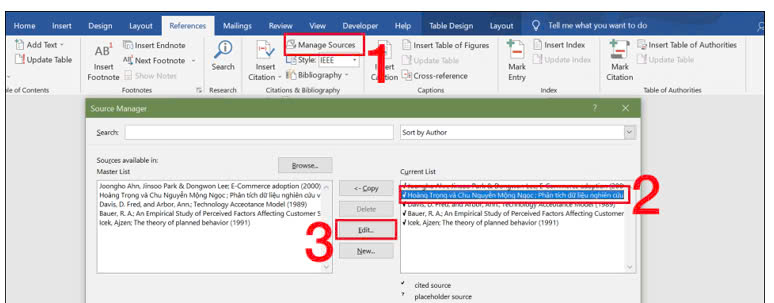
Bước 4:
Sau khi thực hiện chỉnh sửa xong nhấnOK.
Bước 5:
NhấnYesđể lưu lại.
Trên đây là cách ghi nguồn trích dẫn vào word, tin học ATC chúc các bạn áp dụng thành công!

TRUNG TÂM ĐÀO TẠO KẾ TOÁN THỰC TẾ – TIN HỌC VĂN PHÒNG ATC
DỊCH VỤ KẾ TOÁN THUẾ ATC – THÀNH LẬP DOANH NGHIỆP ATC
Địa chỉ:
Số 01A45 Đại lộ Lê Lợi – Đông Hương – TP Thanh Hóa
( Mặt đường Đại lộ Lê Lợi, cách bưu điện tỉnh 1km về hướng Đông, hướng đi Big C)
Tel: 0948 815 368 – 0961 815 368

Lớp dạy tin học văn phòng tại Thanh Hóa
Lớp dạy tin học văn phòng ở Thanh Hóa









